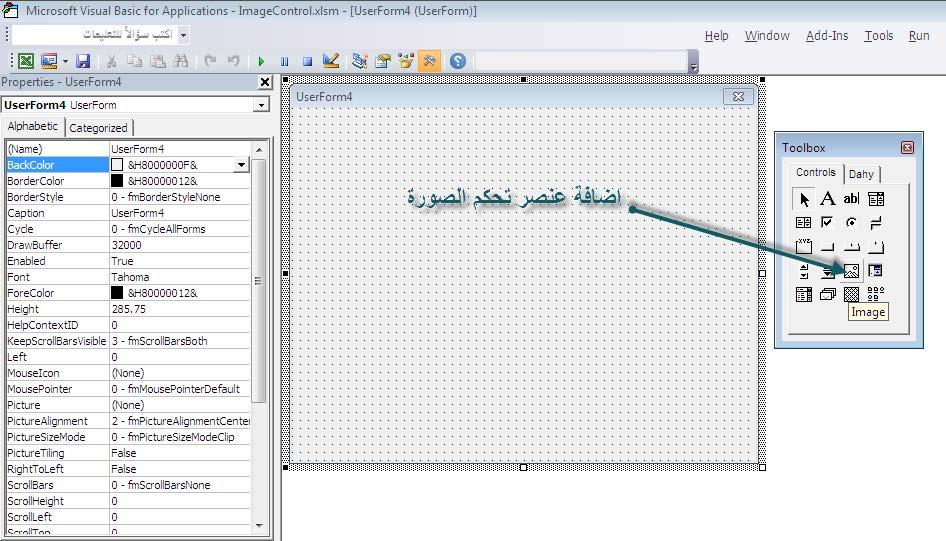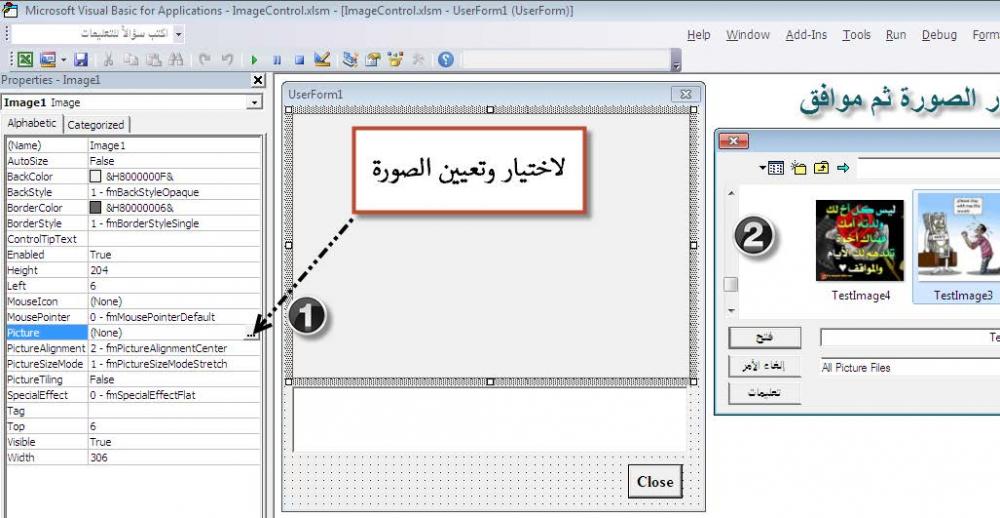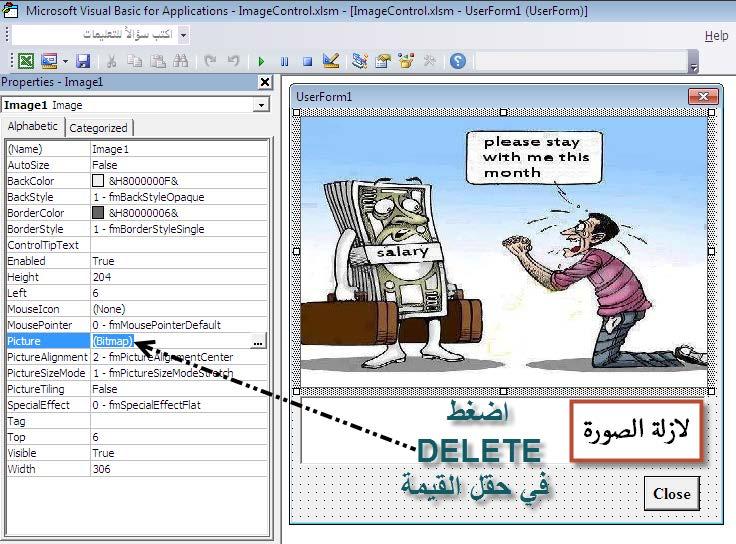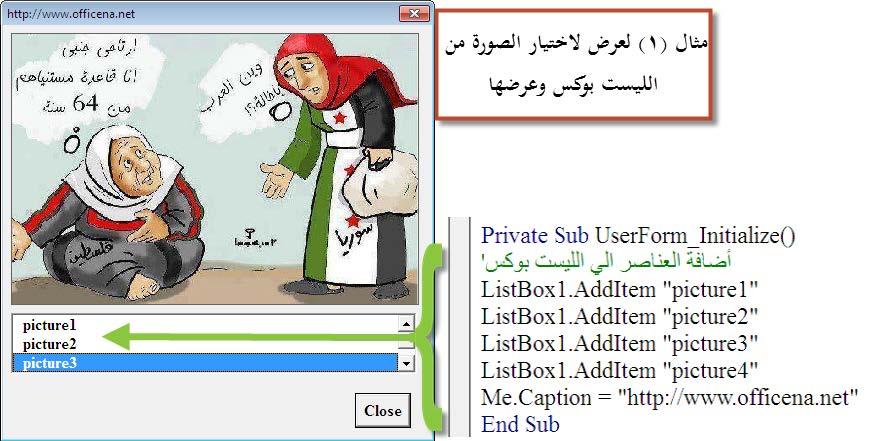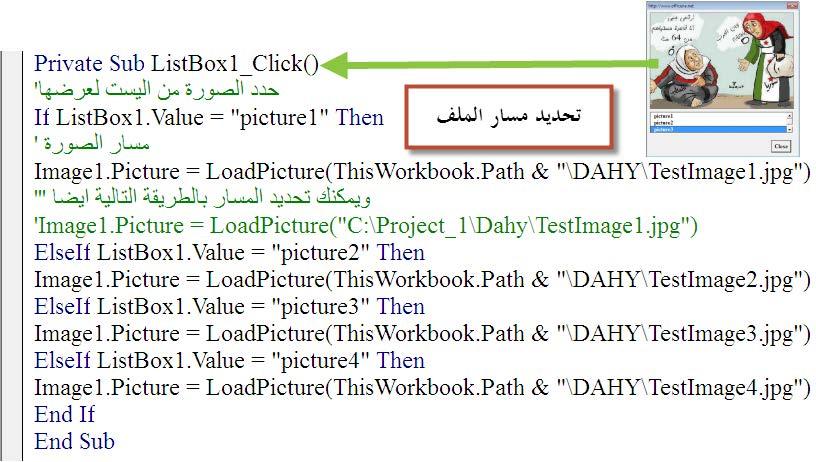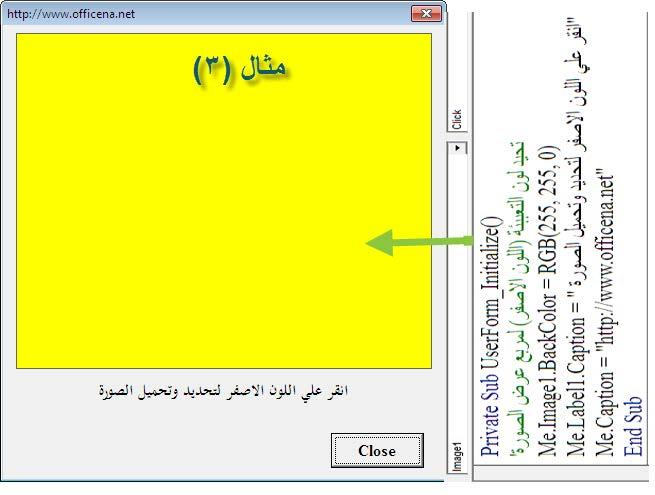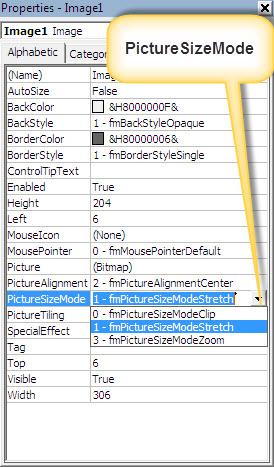بحث مخصص من جوجل فى أوفيسنا

Custom Search
|
نجوم المشاركات
Popular Content
Showing content with the highest reputation on 06/15/13 in مشاركات
-
2 points
-
لقد قمة بعمل برنامج لحساب رواتب الموظفين لكن وجدة مشاكل لم أستطع حلها - عند تغير قيمة الراتب تتغير معه القيم القديمة أيضاُ لصافي الراتب - عند ترك عامل الوظيفة أريد أن يصبح رقم العامل متوفير لأن ياخ\ه عامل أحر مع الحفاض على معلومات العامل القديم من إسم و الرقم و الراتب الشهري2 points
-
الأخت الفاضلة / الفصول الأربعة شكرا جزيلا أختى الفاضلة وجزاك الله كل خير بالنسبة لطلبك الأول يتم استبدال السطر x = Rng.Cells.Find(Val(Me.TextBox1.Value)).Activate بالسطر التالى x = Rng.Cells.Find(Me.TextBox1.Value, LookAt:=xlWhole, MatchCase:=True).Activate أما بالنسبة للطلب الثانى الخاص بالبحث عن الأسماء يكون الكود كالآتى Private Sub CommandButton1_Click() Set Rng = ActiveSheet.Range("A6:A10000") On Error Resume Next x = Rng.Cells.Find(Me.TextBox1.Value, LookAt:=xlWhole, MatchCase:=True).Activate Unload Me If x = Empty Then MsgBox "الأسم الذى تبحث عنه غير موجود", vbOKOnly, "اسم غير موجود" End Sub2 points
-
جرب المرفق التالي هل هذا ما تريد .. جرب وابلغني بالنتائج Book1+++.rar2 points
-
السلام عليكم ورحمة الله وبركاته اريد منكم ان شاء الله كود لعمل زر حذف ولكم جزيل الشكر والتقدير مرفق الملفكود حذف.rar2 points
-
الاخ الكريم جرب المرفق التالي هل هذا ما تريد .... اسم المستخدم : sama كلمة المرور : 1234 شاشة دخول.rar2 points
-
اخواني السلام عليكم اشكركم على هذا المجهود الرائع واستفساري هو مالخطا بهذة شاشة الادخال والترحيل كما في المرفق وشكرا لكم شاشة ادخال.rar1 point
-
السلام عليكم أقدم لكم في هذا العرض نشيد (تغن بالقرآن) للمنشد محمد العمري.. حيث يبدأ النشيد وتظهر الكلمات متتابعة مع كلماته حتى النهاية، وعلى شريحة واحدة فقط.. تحميل نسخة بوربوينت 2010 - 2013 بحجم 2.98 ميجابايت من هنا تحميل نسخة بوربوينت 2003 بحجم 7.17 ميجابايت من هنا ملاحظة: يرجع فرق الحجم بين النسختين إلى أن بوربوينت 2003 لا يمكن تضمين ملفات الصوت به إلا إذا كانت بصيغة WAV، وكما هو معلوم يكون حجم ملف الصوت كبير جداً بهذه الصيغة مقارنة بصيغة MP3 والتي يمكن تضمينها في بوربوينت 2010 - 2013.1 point
-
ابارك لكم هذا المنتدى الرائع والجميل ويسرني ان اكون احد اعضاءه السؤال برنامج جزء من قاعدة بيانات يحوي اسماء الطلاب ودرجات حصلوا عليها في الامتحان النهائي ملاحظة: يعتبر الطالب الذي يغش في اي امتحان راسب بالغش وتملأ كافة حقول درجاته كلمة( غش كيف اجعل الطالب الذي يحصل على (غش ) في مادة واحدة راسبا في حقل Nateja: في الاستعلام Nataej كذلك كيف يمكن جعل الدرجات التي حصل عليها عند اداؤه الامتحان تاخذ كلمة غش درجات.rar1 point
-
كيف يمكنني عمل زر حفظ ليقوم بنفس وظيفة الزر الموجود بالقوائم في الاكسيل وهل يمكن عمل هذا الزر في صفحة الاكسيل وان كان ذلك ممكنا فاطمع في معرفة ان كان ذلك ممكنا ايضا من خلال زر في فورم ام ان هذه الاوامر خاصة بالاكسيل نفسه ولايتم التخل فيها جزاكم الله خيرا1 point
-
شكرا جزيلا لهذا العمل المدهش وفعلا ماكنا نأمله ولكن نود الشرح لمثل الجداول الكثيرة التى اضيفت1 point
-
أخى الحبيب / حمادة عمر تسلم ايديك أخى الحبيب لمسات جميلة ونشاط ملحوظ ومتابعة رائعة بجد دينامو المنتدى جزاك الله كل خير1 point
-
1- نقوم بتجهيز ورقة العمل للبيانات المطلوب 2- نتعرف معا لاضافة التقويم كالتالي 3- تصميم الفورم واضافة الادوات المختلفة التي سوف نستعملها كالتالي (قمت بتغيير اسم كل اداة حتي يسهل عملية الشرح بالفورم) 4- الكود المستخدم لاضافة التاريخ الميلادي والهجري 5- اضافة العناصر الي الليست بوكس والكمبوبوكس وكيفية ادارة المجموعات 6- سوف نقوم بشرح الكود المستخدم في الترحيل الي ورقة العمل التطبيق والشرح بالمرفقات وان شاء الله اسبوعيا يكون درس وتطبيق جديد حتي تكون هناك فرصة للحوار حول التطبيق ومناقشته مع الجميع وأي استفسارات حول الموضوع برجاء طرحها خلال هذا الاسبوع ادعوا الله سبحانه وتعالي اكون وفقت في تبسيط موضوع الفورم للسائليين والباحثين ولا تسونا من دعوة بظهر الغيب بصلاح الحال مثال 6 ب.rar1 point
-
الاخ محمد 28 وعليكم السلام ورحمة الله وبركاتة شكرا لك جارى تسجيل فيديوهات بصيغة عامة وقريبا ساعرضها هنا أنا فى انتظار تصليح الكمبيوتر الخاص بى حيث يتم تحديثة بالكامل بعد حرق البورده واتلاف المازر بورد1 point
-
1 point
-
1 point
-
الدرس العاشر درسنا اليوم ان شاء الله تعالي في أداة جديدة من ادوات التحكم في الفورم وهو ImageControl يتم استخدام عنصر تحكم الصورة لعرض صورة على UserForm. وتتمثل الخطوة الأولى لإضافة عنصر تحكم صورة إلى UserForm. لتعيين صورة لعنصر التحكم هذا في وقت التصميم، تحديد صورة باستخدام الخاصية "صورة"، والتي سوف يتم عرضه في UserForm. لإزالة صورة، اضغط DELETE في حقل القيمة من "صورة" في إطار خصائص الصورة يمكنك تعيين صورة إلى عنصر تحكم صورة في وقت التشغيل باستخدام الدالة LoadPicture، كما هو مبين أدناه. جانبا هاما هو لتناسب صورة في عنصر تحكم الصورة أو التكيف مع حجم عنصر التحكم إلى الصورة، والذي يحدد كيف سوف تحصل على عرض الصورة. ويمكن القيام بذلك باستخدام الخاصية PictureSizeMode كما هو موضح أدناه. PictureSizeMode يحدد كيف سيتم عرض الصورة بمعنى. بالنسبة إلى حجمها الأصلي والحجم. هناك ثلاثة اعداداتfmPictureSizeModeClip (القيمة صفر) - هذه هي القيمة الافتراضية والقصاصات التي جزء من الصورة التي هي أكبر من أي الحاوية الخاصة به. عنصر تحكم صورة، (الثاني) fmPictureSizeModeStretch (القيمة 1) - تمتد الصورة لتناسب أي الحاوية الخاصة به. عنصر تحكم صورة، ويمكن أن تشوه الصورة أفقيا أو عموديا؛ (الثالث) fmPictureSizeModeZoom (قيمة 2) - يوسع الصورة - يتم تكبير الصورة حتى لأول مرة تصل إلى حد أفقي أو عمودي من الحاوية الخاصة به . إذا تم الوصول إلى الحد الأفقي أولا، ثم يكون إجمالي المساحة العمودية المتبقية تظهر فارغة وإذا تم الوصول إلى الحد العمودي أولا، ثم يكون إجمالي المساحة الأفقية المتبقية تظهر فارغة. PictureSizeMode يمكن تعيين في إطار خصائص ويمكن أن تستخدم أيضا مع ماكرو أو التعليمات البرمجية ل VBA. PictureAlignment Property يحدد الوضع النسبي أو محاذاة الصورة في عنصر تحكم الصورة. هناك 5 إعدادات: fmPictureAlignmentTopLeft (القيمة صفر)، (الثاني) fmPictureAlignmentTopRight (القيمة 1)، (الثالث) fmPictureAlignmentCenter (القيمة 2)، (الرابع) fmPictureAlignmentBottomLeft (قيمة 3)، و (V) fmPictureAlignmentBottomRight (قيمة 4) . الإعدادات هي بمعنى لا تحتاج إلى شرح. يعني الإعداد fmPictureAlignmentBottomLeft تلك الصورة محاذاة في أسفل الزاوية اليسرى من عنصر تحكم الصورة. ملاحظة: إذا تم تعيين الصورة لfmSizeModeStretch PictureSizeMode فيها) الصورة تمتد لتناسب الحاوية الخاصة به / تحكم الصورة، ثم الخاصية PictureAlignment لا يكون له أي تأثير. استخدام خاصية LoadPicture مع أسلوب GetOpenFilename هذه الطريقة تمكن المستخدم من اختيار اسم الملف في مربع الحوار هذا الأسلوب لا يقم بفتح أي ملف، فإنه يعرض فقط مربع لقبول اسم الملف، وإرجاع اسم المستخدم أو دخلت اسم الملف المحدد والتي قد تكون أيضا مسار (أي. المجلدات واسم الملف). بناء الجملة:. Syntax: expression .GetOpenFilename([FileFilter], [FilterIndex], [Title], [buttonText], [MultiSelect]). FileFilter "هو سلسلة التي تحدد المعايير لتصفية الملفات. وهي تتألف من أزواج من السلاسل (أي زوج لكل معايير التصفية)، ويتضمن كل جزء حرف البدل ومفصولة بفواصل السابقين. filefilter: = "". ملفات نصية (* TXT)، * TXT، ملفات TIFF (TIF *.) *، TIF، JPEG ملفات (* JPG.) *، JPG."". هذا المثال من FileFilter تحدد 3 معايير للمرشحات ملف (ملفات نصية viz.، ملفات TIFF وملفات JPEG) وتمكن المستخدم من إدخال / اختيار الملفات مع الملحقات. TXT. jpg و TIF فقط. لتشمل تعبيرات متعددة في معيار واحد من تصفية ملف، استخدم منقوطة للفصل بين كل السابقين التعبير. filefilter: = ""تنسيق تبادل ملف JPEG (JPG *، * JPEG؛ * JFIF؛ * JPE..) *، JPG، JPEG *؛ * JFIF؛ * JPE.."". هذا المثال من FileFilter يحدد معايير 1 من تصفية ملف (من صيغة JPEG) وتضم 4 التعبيرات التي تمكن من اختيار الملفات مع الملحقات. JPG،. JPEG،. JFIF و. JPE. سوف حذف هذه الحجة الافتراضية إلى ""جميع الملفات (*. *)، *. *"". FilterIndex هو المعيار الافتراضي من ملف الترشيح، التي يحددها الرقم القياسي الذي يتراوح من 1 إلى عدد من المعايير المحددة من fliters الملف. وحذف الإشارة إلى FilterIndex (أو تحديد رقم فهرس يتجاوز مداه) الافتراضي للمعايير الأول من ملف الترشيح. العنوان يحدد عنوان مربع الحوار الذي يتم عرضه على استخدام أسلوب GetOpenFilename. العنوان الافتراضي هو "فتح" إذا لم يكن محددا. قيمة MultiSelect من صحيح يسمح اختيار من متعدد الملف وإذا مجموعة إلى False (والذي هو أيضا القيمة الافتراضية) سيسمح اختيار ملف واحد. تعيين قيمة للمتغيرات ليتم استخدامها في أسلوب GetOpenFilename لامثلة التوضيحية مع الشرح بالمرفقات ImageControl.rar 1004.bmp1 point
-
الاخ الكريم يجب اولا ان ترفق ملف للعمل عليه ويجب عليك وضع عنوان مناسب التزاما بقواعد المنتدي ( شاهد المشاركة التاليه للتعرف علي القواعد ) حيث انك بمخالفة القواعد تعرض موضوعك للحذف او عدم الرد من الجميع التزاما بالقواعد وحيث انك من الاعضاء الجدد اردت الرد عليك وتعريفك بقواعد المشاركة شاهد المرفق التالي ملف للاستاذ القدير / ابوحنين هل هو ما تقصده ... حفظ القائمه في نفس ملفها-ملف ابو حنين.zip1 point
-
الساده الخبراء مفاجاه خطيره وجدت هذا العمل الرهيب على النت جدول الضرب عمل فوق الممتاز http://www.4shared.com/rar/lKN7V4kV/jadwal_aldirb.html هذا رابط الملف للاستفادة للجميع لم ينفع تحميلة على الموقع لكبر حجمه1 point
-
السلام عليكم الاخ الكريم / طارق زكريا بارك الله فيك تفضل الكود المطلوب ... يمكنك حذف البيان بعد البحث واختيار الاسم المطلوب من قائمة البحث ارجو ان يفي بطلبك ويكون هو المطلوب Private Sub CommandButton1_Click() ActiveCell.EntireRow.Delete End End Sub جزاك الله خيرا كود حذف1.rar1 point
-
اخواني السلام عليكم ورحمة الله كيف أجعل اجمالي عدة أعمدة في جدول واحد يصبح متأخرات في عمود في نفس الجدول مع العلم أن هناك عمود يحتوى متأخرات الشهر السابق. فأريد أن يتم جمع هذه المتأخرات مع بقية الأعمدة ثم توضع في نفس عمود المتأخرات مع حذف القيمة السابقة بارك الله فيكم1 point
-
1 point
-
1 point
-
انا عندي عتاب دائم ولوم على اعضاء المنتدي الكرام المحترمين دائما اشاهد الطلبات ويتم تنفيذها بسم الله ما شاء الله ممتازه وفى اجل صورة لكن اخواني معلهش انا احب ان اتعلم كيف يتم انشائكم للحلول يعني اقصد بمعني اصح الشرح وليس الحل وكما قال المثل لا تعطني سمكة ولكن علمني كيف اصطاد1 point
-
السلام عليكم الاخ الكريم / apt اكمل الدروس الباقية ستجد اننا قمنا بتلافي هذه المشكلة بوضع زر جديد لترتيب العمل ( وشاهد المرفق بالدرس الخامس في المشاركة 116# ) والملف المرسل منكم في المشاركة السابقة تم عمل اضافة بسيطة لكود الكومبوبكس الخاص بالاستعلام ليصبح اثناء استعلامك عن رقم معين لا يمكنك تسجيل البيانات الموجود امامك حيث انها مسجلة قبل ذلك وتم ذلك باضافة هذا الشرط للكومبوبكس If ComboBox1.Value <> "" Then CommandButton1.Enabled = False End If واليك اخي الكريم ملفك المرسل بعد التعديل ........ جزاك الله خيرا اكسيل ..طريقة عمل شاشة ادخال واستعلام 31.rar1 point
-
طريقة عمل شاشة ( فورم ) ادخال وترحيل واستعلام وتعديل !! خطوة خطوة السلام عليكم اساتذة المنتدي وخبراؤه الكبار الاخوة الافاضل بالطبع هناك اكواد كثيرة لعمل شاشة الادخال وكذلك الاستعلام والتعديل والحذف ولكني قصدت اختيار اسهل هذه الاكواد لعمل ذلك لتكون اسهل في توصيل المعلومة وكذلك اسهل عند التطبيق وارجو من الله ان اكون قد وفقت في عمل ذلك (((( الدرس الخامس )))) شاشة ( فورم ) لادخال بيانات والقيام بتسجيل وترحيل هذه البيانات الي صفحة الاكسيل و الاستعلام من خلالها عن طريق نفس الفورم والتعديل ايضا في البيانات في حالة ما اردنا التعديل في بيان قد سبق ادخاله وطبعاً والاكيد كله من علمكم اساتذتي الكرام الاجلاء في هذا الدرس سنتعرف علي طريقة عمل زر للحذف بعد عمل استعلام عن الاسم او الرقم المطلوب وذلك في نفس الفورم الذي قمنا بتصميمه وذلك للبيانات السابق تسجيلها في صفحة البيانات وذلك عن طريق استخدام زر الحذف ... مع وضع اكواده ... وشرح الكود سطر سطر كما تعودنا واي استفسار .... في الخدمة دائما ... واي شئ غير واضح في الشرح علي استعداد تام لشرحه مرة اخري ومرات اخري واليكم ايضا في المرفقات : 1- ملف اكسيل به الاكواد والشرح هذه المرة داخل الكود ( تم شرح الكود سطر سطر بطريقة وافية وبسيطة جدا داخل الكود نفسه ) 2- عدد ( 1 ) ملف فيديو يشرح طريقة التصميم واضافة الاكواد وكذلك مشاهدة النتيجة واضافة بسيطة لكفاءة عمل زر تسجيل جديد جزاكم الله خيرا اساتذتنا اكسيل ..طريقة عمل شاشة ادخال واستعلام وتعديل وحذف5.rar طريقة عمل زر الحذف فيديو.rar ارجو من الله ان اكون قد وفقت فيما تم تقديمه من شرح وان يكون كل شئ واااضح وبطريقة اعجبتكم وانا علي استعداد تام لشرح اي جزء مرة اخري1 point
-
طريقة عمل شاشة ( فورم ) ادخال وترحيل واستعلام وتعديل !! خطوة خطوة السلام عليكم اساتذة المنتدي وخبراؤه الكبار الاخوة الافاضل اقدم لكم في هذه المشاركة شرح ( للامانه ) فهو منقول من منتدي آخر وشرح لاحد الأخوة ولكن لا اتذكر الاسم الآن والجميل به وما جعلني اقوم بوضعه هنا في هذا الموضوع ان به شرح الماكرو كامل وكذلك شرح لمعظم ما قمنا باستخدامه في الاكواد في الدروس السابقة من التعامل مع الخلايا في الاكسيل ودالة IF و .... اترككم مع الملفات في الدرس القادم والاخير سنتعرف علي طريقة عمل زر (( للحذف )) ووضع الاكواد الخاصة به مع شرحه سطر سطر كما تعودنا مع المرفقات الخاصه به .... وايضا كما تعودنا باسهل اكواد ممكنة لعمل تلك الوظائف واي استفسار .... في الخدمة دائما ... واي شئ غير واضح في الشرح علي استعداد تام لشرحه مرة اخري ومرات اخري جزاكم الله خيرا شرح الماكرو.rar 2- دروس في التعامل مع الخلايا في الاكسيل.rar1 point
-
طريقة عمل شاشة ( فورم ) ادخال وترحيل واستعلام وتعديل !! خطوة خطوة السلام عليكم اساتذة المنتدي وخبراؤه الكبار الاخوة الافاضل (((( تابع مرفقات / الدرس الرابع )))) شاهد النتيجة وبعض الاضافات لعمل الفورم.rar ارجو من الله ان اكون قد وفقت فيما تم تقديمه من شرح وان يكون كل شئ واااضح وبطريقة اعجبتكم وانا علي استعداد تام لشرح اي جزء مرة اخري1 point
-
طريقة عمل شاشة ( فورم ) ادخال وترحيل واستعلام وتعديل !! خطوة خطوة السلام عليكم اساتذة المنتدي وخبراؤه الكبار الاخوة الافاضل بالطبع هناك اكواد كثيرة لعمل شاشة الادخال وكذلك الاستعلام ولكني قصدت اختيار اسهل هذه الاكواد لعمل ذلك لتكون اسهل في توصيل المعلومة وكذلك اسهل عند التطبيق وارجو من الله ان اكون قد وفقت في عمل ذلك (((( الدرس الرابع )))) شاشة ( فورم ) لادخال بيانات والقيام بتسجيل وترحيل هذه البيانات الي صفحة الاكسيل و الاستعلام من خلالها عن طريق نفس الفورم والتعديل ايضا في البيانات في حالة ما اردنا التعديل في بيان قد سبق ادخاله وطبعاً والاكيد كله من علمكم اساتذتي الكرام الاجلاء في هذا الدرس سنتعرف علي طريقة عمل زر للتعديل بعد عمل استعلام عن الاسم او الرقم المطلوب وذلك في نفس الفورم الذي قمنا بتصميمه وذلك للبيانات السابق تسجيلها في صفحة البيانات وذلك عن طريق استخدام زر للتعديل ... مع وضع اكواده ... وشرح الكود سطر سطر كما تعودنا واي استفسار .... في الخدمة دائما ... واي شئ غير واضح في الشرح علي استعداد تام لشرحه مرة اخري ومرات اخري و القادم ليس درسا ولكن ساقوم بارفاق بعض الملفات التي توضح شرح بسيط لاستخدام الخلايا في الاكواد وهو جزء بسيط جدا ( ان شاء الله ) واليكم ايضا في المرفقات : 1- ملف اكسيل به الاكواد والشرح هذه المرة داخل الكود ( تم شرح الكود سطر سطر بطريقة وافية وبسيطة جدا داخل الكود نفسه ) 2- عدد ( 2 ) ملف فيديو يشرح طريقة التصميم واضافة الاكواد وكذلك مشاهدة النتيجة واضافة بسيطة لكفاءة عمل الشاشة بدون اخطاء جزاكم الله خيرا اساتذتنا اكسيل ..طريقة عمل شاشة ادخال واستعلام وتعديل 4.rar شرح طريقة عمل زر تعديل.rar تم ارفاق المرفق الثالث بالمشاركة التالية والخاص بمشاهدة النتيجة واضافة بسيطة لكفاءة عمل الشاشة بدون اخطاء .... لعدم امكانية رفعه في هذه المشاركة1 point
-
طريقة عمل شاشة ( فورم ) ادخال وترحيل واستعلام وتعديل !! خطوة خطوة السلام عليكم اساتذة المنتدي وخبراؤه الكبار الاخوة الافاضل بالطبع هناك اكواد كثيرة لعمل شاشة الادخال وكذلك الاستعلام ولكني قصدت اختيار اسهل هذه الاكواد لعمل ذلك لتكون اسهل في توصيل المعلومة وكذلك اسهل عند التطبيق وارجو من الله ان اكون قد وفقت في عمل ذلك (((( الدرس الثالث )))) شاشة ( فورم ) لادخال بيانات والقيام بتسجيل وترحيل هذه البيانات الي صفحة الاكسيل و الاستعلام من خلالها عن طريق نفس الفورم والتعديل ايضا في البيانات في حالة ما اردنا التعديل في بيان قد سبق ادخاله وطبعاً والاكيد كله من علمكم اساتذتي الكرام الاجلاء في هذا الدرس سنتعرف علي طريقة عمل استعلام في نفس الفورم الذي قمنا بتصميمه عن البيانات السابق تسجيلها في صفحة البيانات وذلك عن طريق استخدام كومبوبكس لعمل ذلك ... مع وضع اكواده ... وشرح الكود سطر سطر كما تعودنا واي استفسار .... في الخدمة دائما ... واي شئ غير واضح في الشرح علي استعداد تام لشرحه مرة اخري ومرات اخري في الدرس القادم سنتعرف الطريقة لعمل التعديل في البيانات السابق تسجيلها وذلك عن طريق نفس الفورم ( ان شاء الله ) واليكم ايضا في المرفقات : 1- ملف اكسيل به الاكواد والشرح هذه المرة داخل الكود ( تم شرح الكود سطر سطر بطريقة وافية وبسيطة جدا داخل الكود نفسه ) 2- عدد ( 1 ) ملف فيديو يشرح طريقة التصميم واضافة الاكواد وكذلك مشاهدة النتيجة جزاكم الله خيرا اساتذتنا اكسيل ..طريقة عمل شاشة ادخال واستعلام 3.rar طريقة عمل استعلام في الشاشة عن طريق كومبوبكس3.rar1 point
-
السلام عليكم الاخ الكريم / safwat0000 بارك الله فيك اخي الكريم وجزيل الشكر لمرورك الكريم اما بالنسبة لموضوعك بخصوص ( اذن الصرف ) فمن الافضل ان تقوم بعمل موضوع جديد له وعمل عنوان واضح له وذلك للالتزام بقواعد المنتدي .... وكذلك لتجد اكثر من رد ( وبالفعل ستجد الكثير باذن الله ) وان شاء الله سأطلع عليه واقوم معك بكل ما في وسعني ويوفقني ويوفق الاساتذة الكبار في انهاء موضوعك باحسن وضع تريده ( ان شاء الله ) جزاك الله خيرا1 point
-
استاذ ghobahsi الماكرو يعمل تلقائياً بتحديد مستوى امان الماكرو الى منخفض من ادوات -- خيارات -- الامان -- امان ماكرو -- منخفض1 point